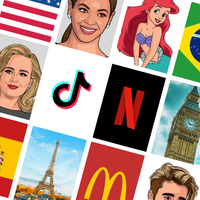魅力的なスチームデッキの代替品であるRog Allyは、2023年にWindows OSと広大なゲームライブラリで人気を博しました。 2023 ROG Ally Xは、内部のアップグレードと人間工学の改善によりこれを強化しました。
その携帯性は重要な機能ですが、より大きな画面に接続することは歓迎すべきオプションです。どちらのROG Allyモデルでも、大画面ゲーム用の外部ディスプレイ接続を提供します。以下では、Rog Allyをテレビやモニターに接続する方法について詳しく説明し、段階的な指示と推奨事項を提供します。
アダプターとの接続
いくつかの方法が存在しますが、アダプターはシンプルなスペース節約ソリューションを提供します。コンパクトドングル、ダイレクトケーブル、または公式のROGゲーム充電器ドックから選択してください。
必要なもの
 ### ASUS ROG 65W Charger Dock
### ASUS ROG 65W Charger Dock
Supports HDMI 2.0、USB-A、およびUSB-CのシームレスなROG Ally Connectivity。これは、充電器とアダプターの両方として機能します。 USB-CとHDMIケーブルが必要です。また、マウス/キーボードの使用用のUSB-Aポートも含まれています。
サードパーティUSB-CからHDMIアダプターは、ROG AllyのUSB-Cポートに直接接続します。 HDMIケーブルは、テレビまたはモニターにリンクします。または、単一のUSB-CからHDMIケーブルからHDMIケーブルが追加のステップを排除します。
一部のアダプターには、充電用のパススルーUSB-Cポートが含まれています。その場合、追加のUSB-Cケーブルと電源アダプターが必要です。
段階的な手順
1。USB-CをHDMIアダプター(またはケーブル)にRog AllyのトップUSB-Cポートに接続します。 ROGゲーミング充電器ドックの場合、AllyとDockのUSB-Cポートの間にUSB-Cケーブルを接続します。 2.アダプター(またはドック)からHDMIケーブルをテレビ/モニターのHDMIポートに接続します。直接USB-CからHDMIケーブルの場合は、テレビ/モニターに直接接続します。 3。(オプション)アダプターにパススルーUSB-Cポートがある場合、電源アダプターを接続して充電します。 4。Rog Allyのパワー。ビデオ出力は自動でなければなりません。 5.テレビ/モニターの入力を正しいHDMIソースに切り替えます。
ドッキングステーションとの接続
任天堂のスイッチのようなセットアップについては、ドッキングステーションを検討してください。公式ドックは存在しませんが(ROGゲーム充電器ドック以外)、多くのサードパーティのオプションが利用可能です。これらは、スタンドと充電能力を提供します。
必要なもの
 私たちのトップピック### JSAUXドッキングステーションHB0603
私たちのトップピック### JSAUXドッキングステーションHB0603
高速充電用の2100ワットの電力と、スタンドとしても機能する軽量でコンパクトなドックの多数のポート。Amazonbasicドックでは、通常、HDMIおよびUSB-Cパススルー充電が含まれます。より高度なドックは、追加のUSBポート、イーサネット、SDカードスロット、さらには複数のディスプレイ用のディスプレイポートを提供します。小さなドックは、携帯性に最適です。多くのスチームデッキドックも互換性があります。
段階的な手順
1。ログの味方をドックに置きます。 2. USB-C電源コードをAllyのUSB-Cポートに接続します。 3.電源アダプターをドックのUSB-C充電ポートに接続します。 4.ドックからHDMIケーブルをテレビ/モニターのHDMIポートに接続します。 5。Rog Allyのパワー。ビデオ出力は自動でなければなりません。 6.テレビ/モニターの入力を正しいHDMIソースに切り替えます。
コントローラーの推奨事項
マウスとキーボードは機能しますが、ワイヤレスコントローラーはより快適な大画面体験を提供します。 ROG AllyはBluetoothコントローラーをサポートしています。以下は互換性があります。
 私たちのトップピック### Sony dualsense
私たちのトップピック### Sony dualsense
1 Amazonseeでそれをターゲットでamazonseeで見なければなりませんターゲット
4 Amazonsee at Best Buy
0 Amazon ### Gulikit Kingkong 3 Max Controllerでそれを見てください
### Gulikit Kingkong 3 Max Controllerでそれを見てください
1 Amazon ### Powera Wireless GameCubeスタイルコントローラーでそれを参照してください
### Powera Wireless GameCubeスタイルコントローラーでそれを参照してください
2 Amazonoptionsには、DualSense、Xbox Wireless Controller、Nintendo Switch Pro Controller、およびさまざまなサードパーティコントローラーが含まれます。 2.4GHzコントローラーは、多くの場合、Bluetoothよりも低いレイテンシとより良い範囲を提供します。有線USBコントローラーもオプションです。